Win10系统是微软推出的最新操作系统。有用户通过升级重装升级win10系统后,发现C盘空间变小了。升级win10系统后,C盘空间变小。到底是怎么回事?我来告诉你如果你的C盘空间变小了怎么办?
一、删除Win7/8系统备份文件:Windows.old
从Win 7或Win 8系统升级到Win10时,C盘空间越来越小,建议删除Windows.old文件,这样可以释放大量C盘空间。
Windows.old文件的大小一般超过5GB,有的甚至达到10GB。删除这个文件无疑会很大程度上释放C盘空间。
删除windows.old文件非常简单。您只需进入磁盘清理并删除即可。具体步骤如下:
1、首先进入Win10电脑;
2、在系统C盘上,右键单击,然后点击打开“属性”;
3、在磁盘属性的常规选项卡下,点击“磁盘清理”,继续点击“清理系统文件”;
4、最后勾选“以前的Windows安装”,点击底部的“确定”开始清理。
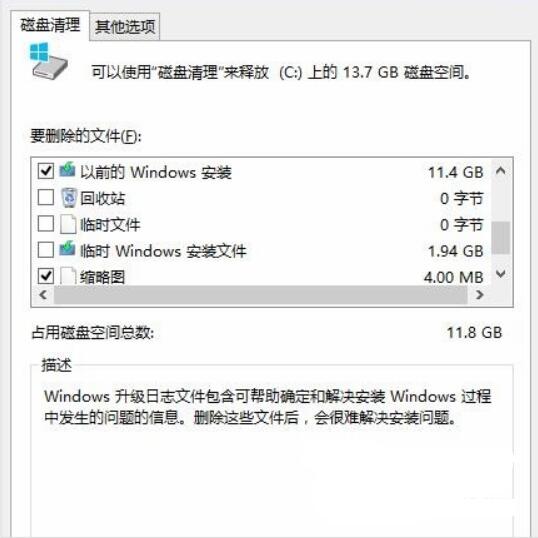
二、删除Win10休眠文件
休眠功能是一种省电模式。休眠期间,系统将内存中的数据保存到硬盘中,并停止CPU。当您再次使用时,您需要按下电源按钮,机器将恢复执行。休眠期间的状态,无需执行再次启动Windows的复杂过程。
在现实生活中,大多数用户很少使用这个功能,更何况休眠文件的大小几乎是Windows系统最大的一部分,所以删除它绝对可以达到事半功倍的效果。
1、首先使用Win+R快捷键组合打开运行对话框,然后输入cmd并点击底部的“确定”,打开命令操作框,如下图所示。
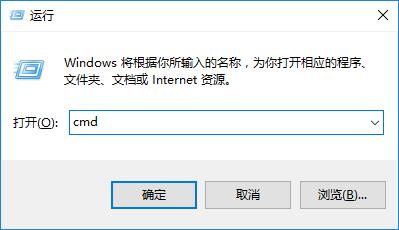
然后在CMD命令框中输入或复制粘贴以下命令:
powercfg 休眠大小XX
注意:上述命令末尾的“XX”代表百分比值,为40 到100 之间的整数。建议为40 或80。用户可以输入40 以下的值,以使休眠文件大小保持在40系统内存大小的%。
通过压缩休眠文件,还可以有效释放系统空间,缓解C盘不足的尴尬。
以上就是小编给大家带来的C盘空间变小了怎么办。升级Win7/8系统并重装Win10系统后,如果C盘空间变小,我们可以通过上述方法解决。